
Сколько устройств Amazon Echo продается в течение года? Сколько из них в подарок? Предположительно, это число должно быть очень большим, поэтому более чем вероятно, что многие пользователи и даже вы сами первые шаги с алексой. Если это так, то это основные настройки и некоторые другие функции, которые вы должны знать, чтобы быстро получить максимальную отдачу от него.
Как настроить Amazon Echo с помощью Alexa, приложения или Интернета?

После подключения вашего новое эхо амазонкиПервое, что вам нужно сделать, это настроить его и связать с вашей учетной записью пользователя, чтобы иметь возможность пользоваться всеми теми преимуществами, которые предлагает его персонализация в соответствии с вашими потребностями. Не забывая о преимуществах возможности разрешить доступ к другим сторонним службам.
Для запуска любого Amazon Echo самое простое решение: загрузите приложение Alexa для своего мобильного телефона. Приложение, которое доступно как для iOS, так и для Android, и вам нужно только искать его в соответствующих магазинах.
Получив его, вам просто нужно перейти в раздел устройств и добавить новое устройство, которое вы хотите настроить для управления через Alexa. На этом же экране вы также можете добавить другие интеллектуальные устройства, такие как лампочки, вилки, замки, камеры наблюдения и т. д.
Однако, помимо приложения, из Интернета вы также можете получить доступ ко всем настройкам конфигурации Alexa и вашего Amazon Echo, если у вас их несколько. Для этого вам достаточно зайти в алекса веб-сайт. В веб-интерфейсе у вас будут все настройки приложения. Это может быть не так наглядно, или вы чувствуете себя более комфортно с приложением, но знание того, что такая возможность существует, может избавить вас от проблем, когда вы находитесь вдали от своего основного устройства.
Где вы хотите слушать музыку?
Если вы являетесь пользователем Amazon Prime, вы должны знать, что только по этой причине у вас есть доступ к Amazon Music. Конечно, каталог ограничен количеством конкретных песен, если вы хотите больше, вам придется заплатить за Amazon Music Unlimited. Хотя радиостанции всегда являются хорошим вариантом для прослушивания музыки в соответствии с вашими вкусами.
Чтобы использовать это, после того, как вы связали свою учетную запись Amazon с Amazon Echo, все, что вам нужно сделать, это попросить ее «Alexa, воспроизвести музыку из…», и она автоматически запустит одну из этих станций на основе этой группы, исполнителя или песня.
Конечно, также возможно, что вы уже платите за музыкальный сервис, такой как Spotify или Apple Music. Если это так, вы не только сможете настроить их на своем Amazon Echo, чтобы наслаждаться всем его музыкальным каталогом, вы также сможете выберите его в качестве службы по умолчанию. Поэтому каждый раз, когда вы запрашиваете музыку, она будет делать это с помощью этой опции.
Для этого в приложении или в Интернете откройте настройки, и в разделе «Музыка» вы увидите в конце всего вариант выбрать музыкальный сервис по умолчанию. Если вы хотите, чтобы это был Spotify, выберите. А если, наоборот, предпочитаете другой, то просто меняйте его.
Алекса, включи этот подкаст

Подкасты, наряду с музыкой, являются одним из основных материалов, которые слушают через эти умные колонки. В последние месяцы Alexa получает поддержку различных платформ, поэтому, как и в случае с музыкой, все, что вам нужно сделать, это настроить свой любимый сервис.
В некоторых случаях вам придется установитьубивать собственный, но это так же просто, как зайти на сайт Amazon, найти его и активировать. Получив его, войдите в систему, если необходимо, чтобы получить доступ к своей подписке, и все. Ваши любимые подкасты теперь и на вашем Amazon Echo.
Создайте собственный голосовой профиль
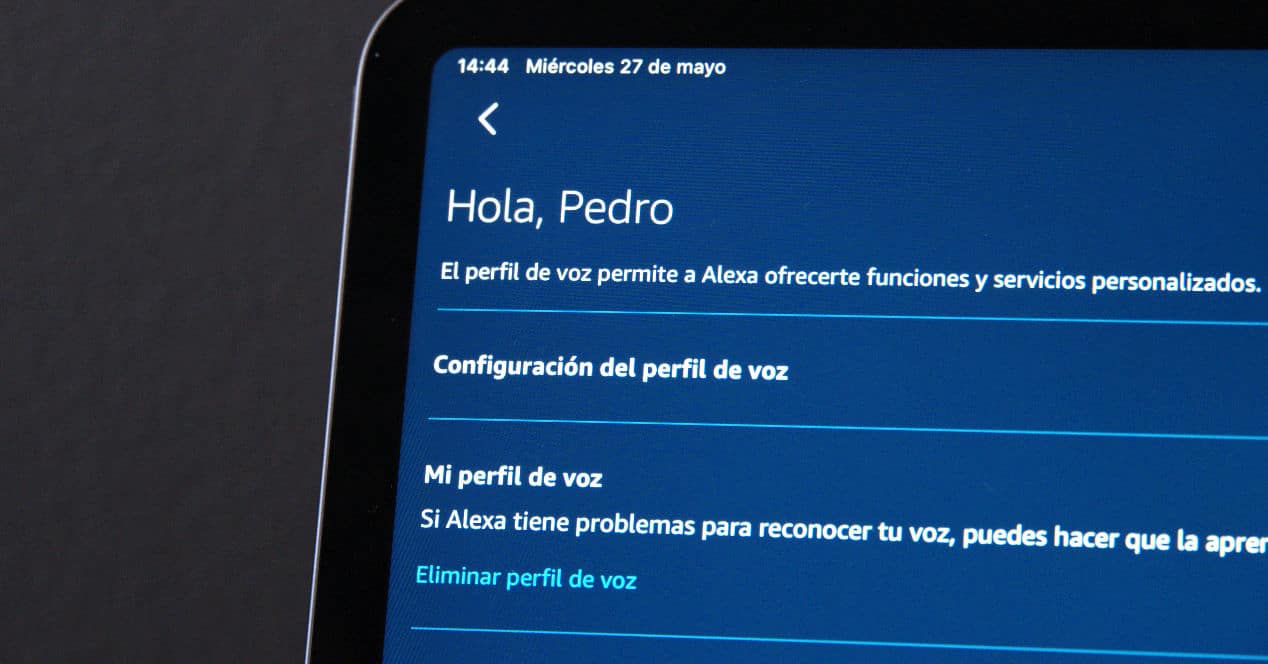
Голосовые профили — это не что иное, как отпечатки пальцев, но основанные на вашем собственном голосе. Alexa анализирует вашу манеру речи, тон и т. д., чтобы иметь возможность идентифицировать вас, когда вы это делаете.
Почему это важно? Ну для начала, а точнее во всем, что относится к вашим рекомендациям. Если вы спросите его о музыке, ему будет легче попасть в цель, чем больше у него будет информации о ваших вкусах, о том, что вы обычно слушаете и т. д. Но это не единственное, в условиях покупок это тоже важно.
С помощью Amazon Echo и Alexa вы также можете совершать покупки на Amazon. Может быть, это не то, чем вы собираетесь пользоваться чаще всего, но не помешает знать, что никто не может попросить то, чего вы не хотите. Однако по умолчанию тема покупок не активна.
Чтобы создать свой собственный голосовой профиль, вам просто нужно зайти в приложение Alexa, здесь, если вам нужны ваши устройства, если вы хотите использовать их микрофоны, чтобы произнести фразы, которые будут служить первым шагом во всем этом процессе создания профиля.
Итак, вкратце, вот что вы должны сделать:
- Откройте приложение Алекса
- Перейти в меню конфигурация
- выбрать Настройки аккаунта
- выбрать узнаваемые голоса.
- выбрать Создать голосовой профиль , а затем выберите продолжать
Вот и все, как только оно у вас есть, через некоторое время вы можете спросить его «Алекса, кто я», и если он скажет ваше имя, это означает, что он вас прекрасно узнает.
Как покупать голосом благодаря Alexa

Как мы уже говорили вам ранее, ваш Amazon Echo с Alexa также является прямой дверью для покупок в магазине Amazon. Конечно, вы должны Активируйте опцию покупки голосом. Что-то столь же простое, как выполнение следующих шагов:
- Откройте приложение Алекса
- Войдите в меню настроек
- Теперь выберите Настройки учетной записи
- делать покупки по голосу
- Там активируйте или деактивируйте в зависимости от того, что вы хотите
Просто дополнительный совет: активируйте код голосом или PIN-кодом, чтобы гарантировать необходимое подтверждение, если вы хотите совершить покупку. Это снова делается из приложения:
- Откройте приложение Алекса
- введите конфигурацию
- Затем в настройки учетной записи
- делать покупки по голосу
- И там активировать голосовой код
Теперь да, вы можете покупать голосом с помощью Alexa и безопасно как по созданному профилю, так и по коду безопасности.
Что ты должен сделать сегодня?
Если вы один из тех, кто строго отменяет любое событие в своем онлайн-календаре, с Alexa вы сможете получить сводку обо всем, что вы запланировали на сегодня. Все, что вам нужно сделать, это предоставить ему доступ к этой информации.
Для этого вам просто нужно перейти в приложение Alexa> Настройки> Календарь и там настроить сервис, который вы используете и который совместим с поддерживаемыми голосовым помощником Amazon: Календарь Google, iCloud, Microsoft Exchange.
Вопрос способностей (Skills)
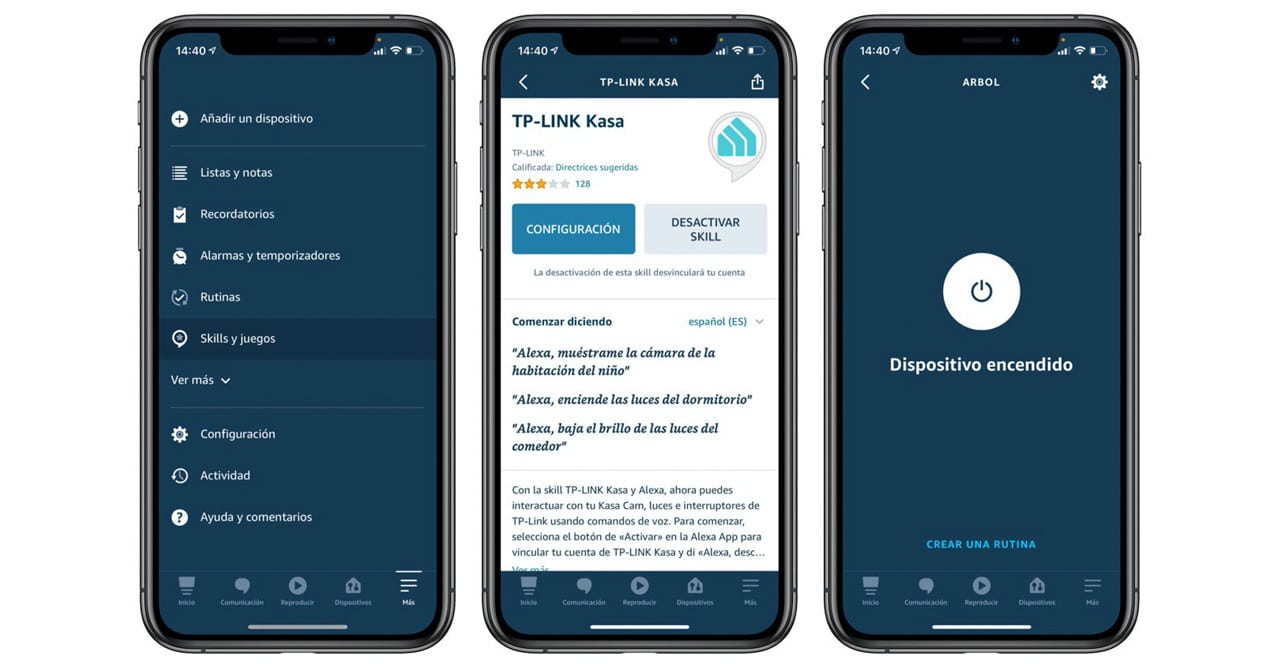
Лас- навыки от Alexa не что иное, как маленькие Программы, дающие помощнику Amazon новые навыки и совместимые с ним динамики. В зависимости от динамика, в данном случае модели Amazon Echo, которую вы имеете, вы можете выбрать тот или иной с большим или меньшим комфортом (например, Amazon Echo интегрирует коммутатор Zigbee, что позволяет вам не использовать мост для подключения к умным лампочкам, таким как у Philips), но в основном их можно использовать во всем.
Вы можете найти эти навыки, посетив веб-сайт Alexa, и мы уже говорим вам, что их много. Некоторые из них, конечно, не очень интересны, а другие, напротив, дадут вам возможность пользоваться самыми разнообразными платформами, получать доступ к новостям, оповещениям, играм и многому другому. Так что вам просто нужно немного набраться терпения в его каталоге и попробовать.
Установка этих навыки так же просто, как дать активировать кнопку которые вы увидите в Интернете или приложении.
Используйте Amazon Echo в качестве динамика Bluetooth

Если вам нужно использовать Amazon Echo в качестве динамика Bluetooth, вы сможете это сделать. Перейдите в приложение Alexa или веб-сайт и перейдите к устройствам. После того, как вы выбрали тот, который хотите использовать, если у вас их несколько, нажмите «Конфигурация». Теперь выполните следующие действия:
- Нажмите Bluetooth
- Нажмите на Подключить новое устройство
- В параметрах конфигурации Bluetooth вашего компьютера или мобильного устройства нажмите «Поиск новых устройств».
- Когда появится ваш Amazon Echo, нажмите на ссылку
- Готовый
Легко, верно? Единственное, что вам нужно знать, это то, в какое меню вам нужно перейти, чтобы активировать этот видимый режим, который позволит вам настроить его как еще один динамик.
Нет Alexa, лучше Echo или Amazon
Голосового помощника Amazon можно переименовать. Если вы устали слушать видео, в которых оно произносится, и это вызывает его активацию, вы можете назвать его Echo или Amazon.
Для этого вам просто нужно сделать это:
- Откройте приложение Алекса
- Выберите настройки в боковом меню, а затем Настройки устройства
- Выберите устройство Echo, которое вы хотите настроить с помощью другой команды пробуждения.
- Выберите Alexa, Echo или Amazon.
- Готовый
Отныне, чтобы помощник «проснулся», вам нужно будет произнести это слово вместо классического Alexa. Это может быть полезно, если у вас есть несколько динамиков относительно близко друг к другу, и вас беспокоит то, что они оба слушают. Или что один ваш, а другой принадлежит родственнику или человеку, который живет с вами.
Не беспокоить режим
Alexa также включает в себя собственный Не беспокоить режим которые вы можете настроить в соответствии с вашими потребностями. Например, если в течение определенного интервала вы не хотите, чтобы какое-либо уведомление или подобное прерывали вас, вы можете перейти в «Настройки» и после выбора Amazon Echo, которое вы хотите настроить в указанном режиме, выберите время начала и окончания. Это вариант, аналогичный мобильному телефону, только для голосового помощника Amazon. Важно знать, что будут звучать будильники и таймеры.
Но разве Алекса не взаимодействует только тогда, когда мы с ней разговариваем? Да, но голосовой помощник Amazon и его Echo Show также предлагают другие варианты, такие как Drop-In, который позволяет совершать звонки между устройствами, отправка голосовых сообщений и т. д. Это прерывания, которых вы можете избежать в этом режиме.
Создание групп цифрового дома
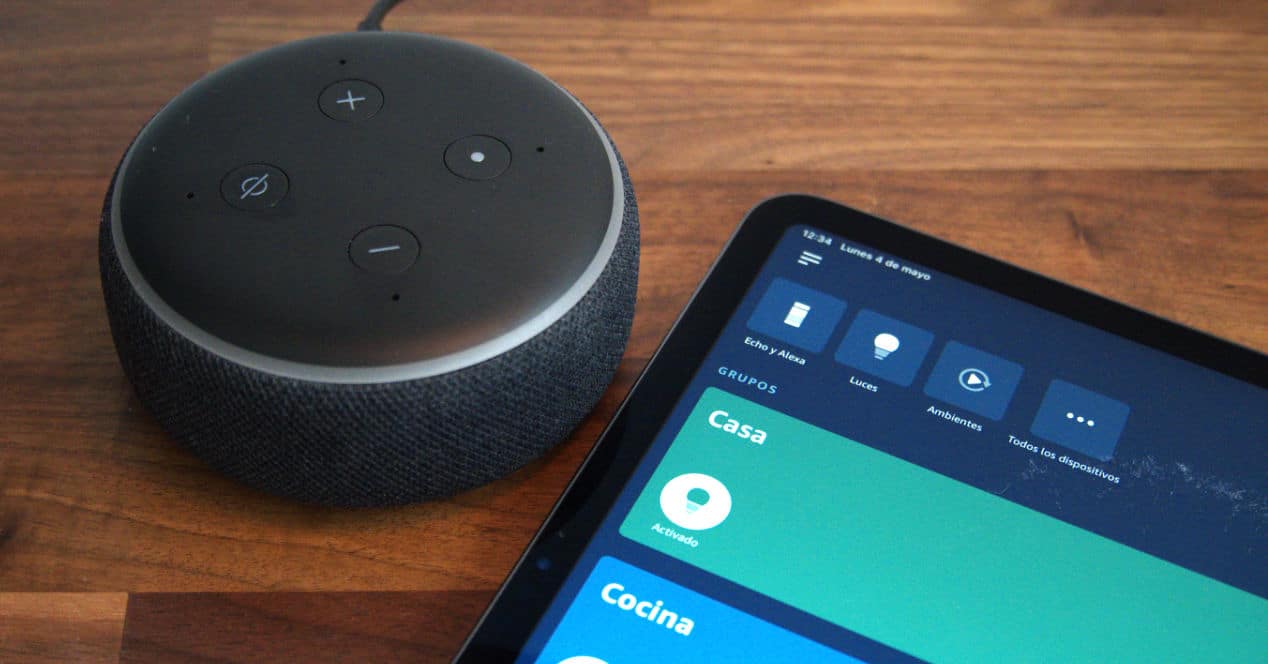
цифровые домашние группы которые вы можете создавать в Alexa с помощью различных устройств, таких как несколько динамиков, очень интересны. Потому что, просто дав правильную команду, музыка может звучать по всему дому или выполнять ряд действий, воздействующих на несколько устройств одновременно и избегая перехода по одному.
Эти группы Digital Home создаются так просто:
- Перейдите в меню «Устройства».
- Нажмите на значок +
- Выберите подходящий вариант: добавить устройство, добавить группу, настроить мультирум-музыку или настроить аудиосистему.
- После выбора добавьте группу, назначьте имя и нажмите «Сохранить».
- Следующим шагом является выбор устройств, которые будут входить в его состав.
Так что теперь просто интересно, как вы можете воспользоваться этими группами, чтобы получить больше от ваших подключенных устройств.
Включите режим шепота Alexa
Наконец, хотя есть еще много вещей, которые вы можете делать с Alexa, интересно, что вы активируете режим шепота. Благодаря этому вы можете говорить тихо, когда не хотите никого беспокоить, и голосовой помощник ответит вам тем же. Идеально подходит для установки будильника, когда вы ложитесь спать, выключения света и т. д.
Вы можете активировать этот режим, шепча непосредственно Alexa или запрашивая его с помощью команды «Alexa, активируйте режим шепота». Вы также можете перейти в приложение и в настройки Alexa, в пределах Голосовые ответы, активируйте режим шепота.
Alexa и ваш новый Amazon Echo — целая вселенная, которую нужно открыть
Как видите, есть много разных вещей, которые вы сможете делать с помощью своего голосового помощника. Важно, чтобы вы не ограничивались основами, которые вы видите повсюду, и пробуете вещи, представляете, можно будет или нет выполнить конкретное действие. Только тогда вы сможете извлечь из этого максимальную пользу.
И в качестве совета, когда вы идете на общение, делайте это естественно. Спросите у него все, что вы можете придумать, если возможно, он это сделает и удивит вас. А если нет, то оно скажет вам, и вы будете знать, что пока вообще ничего. Но если это не так, несмотря на то, что мы рассказываем вам все, о чем вы можете попросить Alexa, всегда будут новые вещи, которые будут включены в ее повседневную работу.
Наконец, информация, которая может быть очень полезна, если вы новичок в Alexa. Amazon Echo включает в себя круглый светодиод, который меняет цвет. В зависимости от цвета сообщение отличается, поэтому никогда не помешает узнать, что означает этот световой код Amazon Echo.
